
Ale v krajine Microsoftu si nie sú všetci beta testeri rovní. Od októbra 2014 spoločnosť Microsoft rozdelila program Windows 10 Insider na dve široké skupiny nazývané „krúžky“. The Pomalé zvonenie je o niečo staršie verzie systému Windows 10, možno sa oneskorí o týždeň alebo dva, zatiaľ čo rýchle zvonenie je novšie stavia.

Obe možnosti majú svoje výhody – zostavy systému Windows 10 v pomalom kruhu sú vo všeobecnosti stabilnejšie a menej náchylné na pády a nekompatibilita s programami, a preto sú vhodnejšie, ak používate Windows 10 na pracovnej ploche alebo laptop. Rýchly kruh dostane novšie zostavy, ktoré môžu byť rýchlejšie alebo majú skvelé nové funkcie, a niekedy aj opravy konkrétnych problémov implementovaných vývojármi spoločnosti Microsoft. Ale keďže tieto „rýchle“ zostavy prešli menej testovaním, môžu byť aj nestabilnejšie a vytvárať používateľom viac problémov.
Súvisiace
- 10 najlepších skratiek systému Windows, ktoré by mal poznať každý
- Máte nepodporovaný počítač? Windows 11 má pre vás správu
- Je Windows 11 zatiaľ úspešný? Nová správa odhaľuje, koľko počítačov upgradovalo
V programe Insider sú „vyššie“ krúžky, ale tie sú vyhradené pre zamestnancov Microsoftu a nie sú dostupné pre verejnosť (pokiaľ z inštalačných súborov neuniknú). Ak chcete vyskúšať to najnovšie a najlepšie zo sveta Windows, rýchly zvonček programu Insider je tam, kde chcete byť. Našťastie je pomerne ľahké naskočiť.
Odporúčané videá
Nainštalujte Windows 10
Ak ste už nainštalovali Windows 10, preskočte tento a nasledujúci krok. Ak nie, pozrite si tento článok o digitálnych trendoch a postupujte podľa krokov uvedených vo vnútri na inštaláciu systému Windows 10 do počítača, ktorý práve používate.
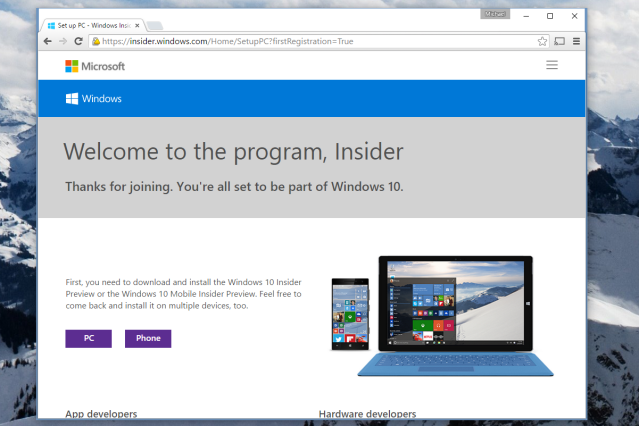
Inštalácia systému Windows 10 by vám mala trvať menej ako hodinu. Máte možnosť nainštalovať „čerstvú“ verziu, ktorá vyčistí vašu primárnu ukladaciu jednotku, alebo nainštalovať systém Windows 10 na aktuálnu zostavu systému Windows 8.1, pričom vaše súbory zostanú nedotknuté. Prípadne, ak inštalujete na počítač bez operačného systému Windows alebo na počítači, na ktorom už nie je spustený operačný systém, budete musieť súbor ISO napáliť alebo pripojiť na externý disk alebo jednotku.
Nastavenie systému Windows
Proces nastavenia systému Windows je celkom samozrejmý – stačí postupovať podľa pokynov na obrazovke, aby ste si vytvorili používateľský účet a použili základné nastavenia. Windows 10 obsahuje základné ovládače pre väčšinu súčasných komponentov notebookov a stolných počítačov, takže veci ako sieť, zvukový výstup a grafika by mali byť nakonfigurovaný „po vybalení“. Ak nie, prejdite na príslušné webové stránky výrobcu prenosného počítača alebo komponentov a stiahnite si ovládače a nainštalujte ich ich. Pozoruhodnou výnimkou z vyššie uvedeného pravidla je Nvidia grafické karty — pri sťahovaní budete musieť vybrať verziu najnovších ovládačov pre Windows 10.
Ak z nejakého dôvodu nefunguje sieť, možno budete musieť získať prístup k inému počítaču alebo a smartfón stiahnuť príslušné ovládače a potom ich preniesť do hlavného počítača. Keď všetky základné komponenty vášho počítača fungujú k vašej spokojnosti, prejdite na ďalší krok. V tomto bode si môžete nainštalovať ľubovoľné programy tretích strán, ktoré sa vám páčia, alebo počkať, kým sa nepripojíte k rýchlemu kruhu a použijete najnovšie aktualizácie systému Windows.
Pripojte sa k rýchlemu krúžku
Už ste skoro tam. Teraz kliknite na logo Windows na pracovnej ploche a potom na „Nastavenia“. Kliknite na „Aktualizácia a zabezpečenie“, posledná ikona v okne. Zobrazí sa stránka Windows Update.
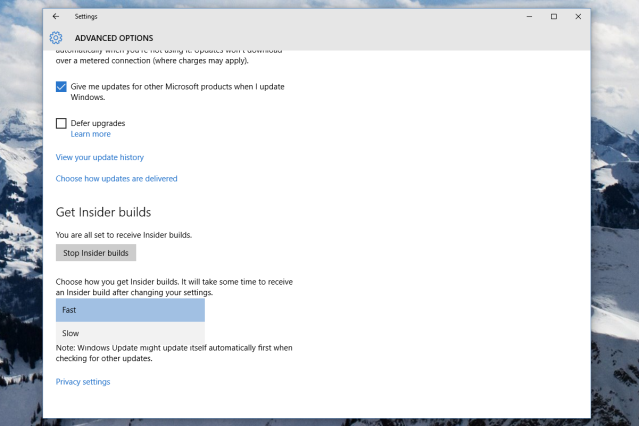
Kliknite na „Rozšírené možnosti“. Spodná časť stránky je sekcia „Get Insider builds“. Pole označené „vyberte si, ako získate svoje zostavy Insider“ je to, čo hľadáte: stačí kliknúť na rozbaľovaciu ponuku a prepnúť z „Pomaly“ na „Rýchle“.
Po dokončení kliknite na tlačidlo späť v ľavom hornom rohu.
Stiahnite si najnovšie aktualizácie
Teraz už len stačí spustiť Windows Update bežným spôsobom. Kliknite na „Vyhľadať aktualizácie“ a systém Windows automaticky vyhľadá a stiahne najnovšiu verziu systému Windows 10 s rýchlym volaním. Počkajte, kým sa balík stiahne, potom buď naplánujte automatické reštartovanie, alebo kliknite na „Reštartovať teraz“, aby ste ihneď použili najnovšiu zostavu. Váš počítač sa reštartuje (možno niekoľkokrát) a po dokončení sa prihlásite do najnovšej verzie systému Windows 10 dostupnej pre verejnosť.

Po vydaní systému Windows 10 29. júla budú mať súčasní používatelia systému Windows 7 alebo Windows 8.1 nárok na bezplatný upgrade na jeden rok (to znamená, že máte jeden rok na bezplatný upgrade – potom už nebudete musieť platiť že). V tom momente budú mať členovia programu Windows Insider možnosť používať maloobchodnú verziu systému Windows alebo verziu „vydanú výrobcom“ alebo pokračovať v používaní zostavení programu Insider.
Odporúčania redaktorov
- Windows 11 vs. Windows 10: konečne je čas na inováciu?
- Windows 11 by mohol predbehnúť Windows 10 jedným kľúčovým spôsobom
- Panel úloh systému Windows 11 môže získať užitočnú funkciu zo systému Windows 10
- Windows 11 zasiahne viac zariadení, práve keď sa nasadí aktualizácia Windows 10 z novembra 2021
- Nie ste pripravení na Windows 11? Prichádza aktualizácia systému Windows 10 z novembra 2021
Zlepšite svoj životný štýlDigitálne trendy pomáhajú čitateľom mať prehľad o rýchlo sa rozvíjajúcom svete technológií so všetkými najnovšími správami, zábavnými recenziami produktov, užitočnými úvodníkmi a jedinečnými ukážkami.




